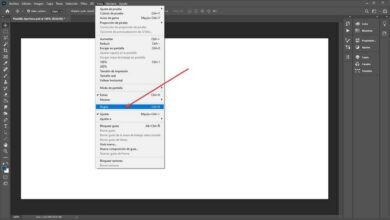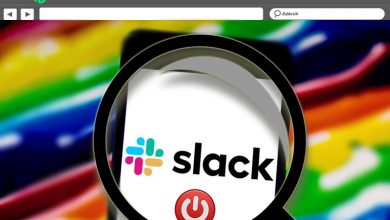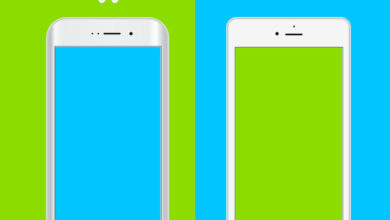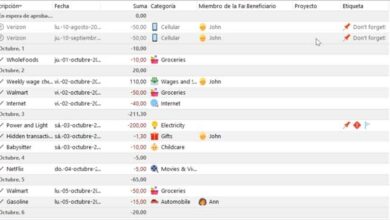Comment créer un effet cinématographique et améliorer la qualité des vidéos dans Sony Vegas Pro

Comment créer un effet cinématographique dans Sony Vegas Pro ? Puis-je améliorer la qualité de mes vidéos avec l’éditeur Sony Vegas Pro? De quoi ai-je besoin pour créer un effet cinématographique et améliorer la qualité de mes vidéos dans Sony Vegas Pro?
Avec l’éditeur Sony Vegas Pro, il est possible de créer un effet de mouvement d’écran , d’ajouter des sous-titres, de créer des animations, d’ajouter des transitions invisibles et des centaines d’autres options d’édition.
Avec Sony Vegas Pro, vous pouvez améliorer la qualité d’une vidéo floue ou pixélisée tout simplement, en plus d’ ajouter l’effet cinématographique , avec ces deux outils, vous pouvez créer n’importe quelle vidéo et lui donner l’apparence d’un film.
Si vous ne savez pas comment ajouter un effet cinématographique et améliorer la qualité de vos vidéos dans l’éditeur Sony Vegas Pro, nous vous montrerons aujourd’hui comment, étape par étape.
Comment créer un effet cinématographique dans Sony Vegas Pro?
La création ou le rendu d’un effet cinématographique dans Sony Vegas Pro est extrêmement simple. L’effet cinématographique est fréquemment utilisé par les producteurs de films et les producteurs de matériel audiovisuel.
La première étape pour ajouter l’effet cinématique dans Sony Vegas Pro consiste à ouvrir votre vidéo dans l’éditeur et à accéder à sa dernière partie où se trouve l’option «panoramique». Après avoir appuyé sur le panoramique, une fenêtre apparaîtra dans laquelle vous devrez appuyer sur la touche Ctrl clé de l’heure à laquelle vous recadrez le haut et le bas de la vidéo.
Ensuite, vous devez entrer «Effets vidéo» et sélectionner «Correcteur, couleur Sony» et faites-le glisser vers votre vidéo, vous devez faire de même avec l’effet «Courbes de couleurs Sony» et modifier la courbe dans la tonalité appropriée pour la vidéo.
Enfin, avec l’ option «Contraste», vous pouvez ajouter différents tons et nuances à votre vidéo en fonction des couleurs dont elle dispose.

De cette façon, vous aurez déjà ajouté l’effet cinématographique à votre vidéo avec l’éditeur Sony Vegas Pro, en plus si vous le souhaitez, vous pouvez ajouter une bordure à votre vidéo et ainsi améliorer son montage.
Comment améliorer la qualité des vidéos dans Sony Vegas Pro?
Une fois que vous avez ajouté l’effet cinématographique à votre vidéo avec Sony Vegas Pro, l’éditeur vous permet d’en améliorer la qualité, il est également possible de pixelliser ou de censurer une partie d’une vidéo ce qui peut être très utile si vous créez du contenu pour votre famille. ou un public sensible.
La première étape est d’aller dans » Effets vidéo» et de sélectionner «Correcteur de couleur» , une fois que vous l’avez sélectionné, vous devez faire glisser «Par défaut» sur votre vidéo. Ensuite, vous devez modifier tout ce qui concerne la saturation, la plage et le gain.
Il est conseillé de régler la saturation entre 1,5 et 1,7 , cela dépendra des couleurs de la vidéo, cependant dans plus de 1,8 la vidéo sera déformée et perdra de la qualité. En ce qui concerne la portée et le gain de 0,9, c’est une bonne option car elle permet d’améliorer l’apparence de la texture vidéo.

Après avoir configuré le contraste et les tons de couleur dans votre vidéo, vous aurez amélioré sa qualité de 75%, à son tour, il est important de ne pas exagérer avec les effets de couleur et de ton car l’image de votre vidéo perdra son «naturel» et cela peut être désagréable à regarder.
Autres programmes pour améliorer la qualité d’une vidéo
Bien que Sony Vega Pro puisse être un merveilleux éditeur pour ajouter un effet cinématographique et améliorer la qualité de vos vidéos, vous pouvez réaffirmer et améliorer la qualité de la vidéo avec des programmes auxiliaires tels que:
- Windows Movie Maker , cet éditeur se positionne à côté des meilleurs car il permet d’améliorer la qualité d’une vidéo et de la télécharger directement sur les réseaux sociaux tels que YouTube ou Facebook.
- Pinnacle Studio dispose d’une bibliothèque avec plus de 300 effets disponibles gratuitement, parmi lesquels vous pouvez mettre automatiquement l’effet cinématographique.
- Enfin, il y a Avidemux , cet éditeur vidéo vous permet d’améliorer la qualité de n’importe quelle vidéo quel que soit son format, que ce soit FLV, AVI, MOW, MP4 ou MPEG.